bilgisayarci
Yeni Üye

macOS işletim sistemine sahip bir Apple Mac bilgisayar kullanıyorsanız ancak kullanmak istediğiniz bazı yazılımlar için Windows işletim sistemi gerekiyorsa ya da yalnızca bir süre farklı bir işletim sistemi kullanmak istiyorsanız Bootcamp ile bu mümkün. Bootcamp pek çok Mac bilgisayarda yüklü olarak gelen ve kullanıcıya bilgisayarında Windows işletim sistemini kullanma imkanı veren bir önyükleme aracıdır.
Bootcamp ile Mac bilgisayarınızda Windows çalıştırmak için yalnızca birkaç basit indirme ve kurulum işlemi yapmanız yeterli. Elbette bu işlemin her bilgisayarda gerçekleşmediğini ve bazı önemli sistem gereksinimleri olduğunu hatırlatmak gerekiyor. Yine de pek çok cihazda uygulanabilir bir yöntemdir. Bootcamp ile Mac bilgisayarınızda Windows işletim sistemi çalıştırmak hakkında tüm merak edilenleri anlattık.

Bootcamp nedir?
İşlem detaylarına geçmeden önce kısa bir tanım yapmakta yarar var. Bootcamp, Intel tabanlı Macintosh bilgisayarlarda macOS işletim sistemi yüklü durumdayken Windows ile çoklu açılış yapmanızı sağlayan, Apple tarafından geliştirilmiş bir önyükleme aracıdır. Bootcamp için yardımcı program da denilmektedir.
Bu ansiklopedik tanım biraz kafa karıştırıcı olabilir, özetlemek gerekirse; Bootcamp sayesinde macOS işletim sistemine sahip Apple Mac bilgisayarlarınızda Windows işletim sistemini çalıştırabiliyorsunuz. Her iki işletim sistemi de aynı anda bilgisayarda yüklü durumda olabiliyor, bootcamp üzerinden ikisi arasında geçiş yapabiliyorsunuz. Eğer bilgisayarınız bu işlem için uygunsa hiçbir sorunla karşılaşmazsınız.
Uyumlu modeller ve sistem gereksinimleri:
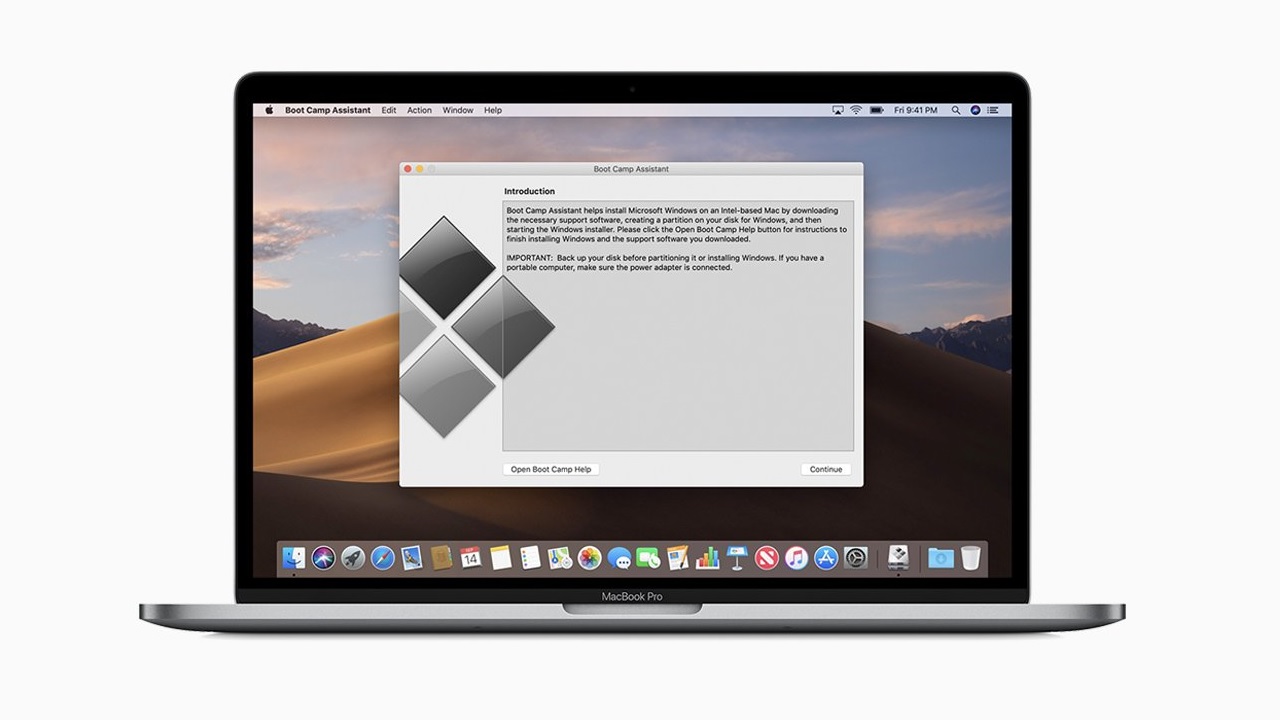
- MacBook Pro (2012 ve sonrası)
- MacBook Air (2012 ve sonrası)
- MacBook (2015 ve sonrası)
- iMac Pro (2017)
- iMac (2012 ve sonrası)
- Mac mini (2012 ve sonrası)
- Mac Pro (2013)
Bootcamp nasıl kullanılır?
- Adım #1: Buradan Windows Güncelleme Yardımcısı’nı indirin ve kurulumu tamamlayın.
- Adım #2: Boot Camp Assistant’ı açın ve Windows kurulumunu tamamlayın.
- Adım #3: İşlem tamam.
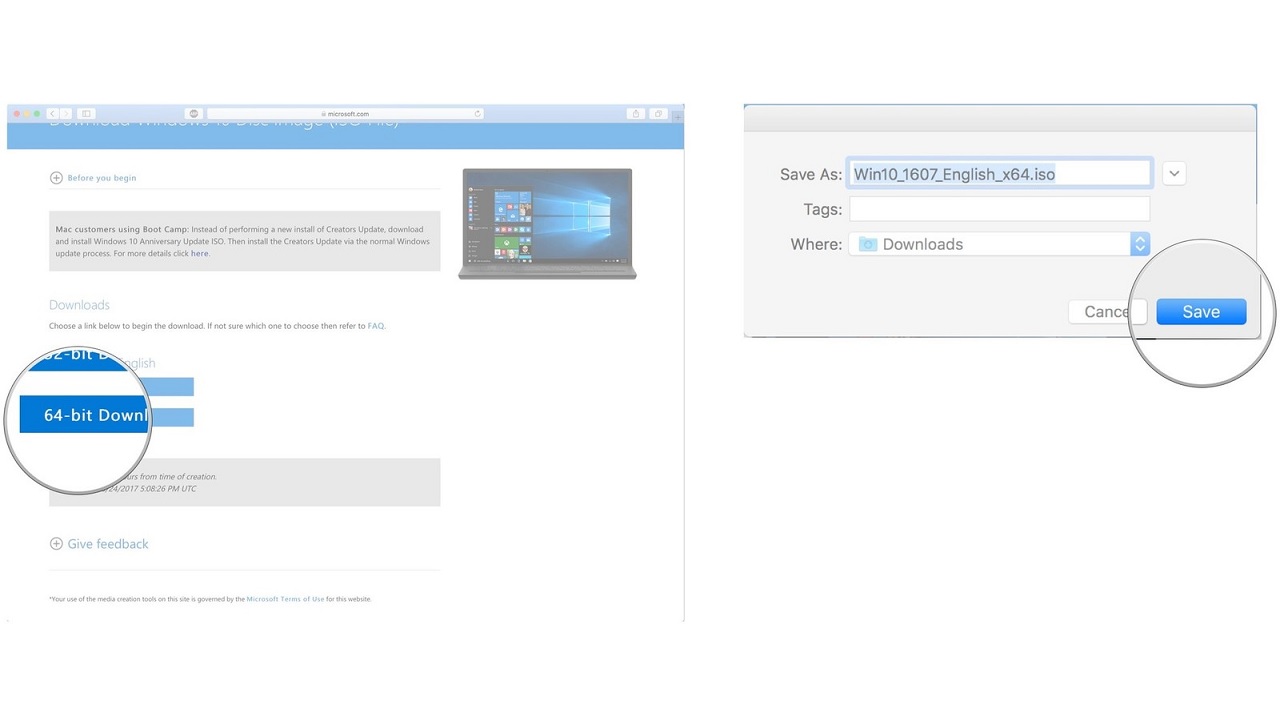
Adı Güncelleme Yardımcı olsa da bu araç, bilgisayarlara Windows işletim sisteminin son versiyonunu yüklüyor. Bağlantıya tıklayarak dosyayı indirdikten sonra sırasıyla Windows 10, Türkçe, 64 bit seçeneklerini onaylayarak yükleme dosyasını bilgisayarınıza indirin. İndirme süresi internet hızınıza göre değişiklik gösterebilir.
Adım #2: Boot Camp Assistant’ı açın ve Windows kurulumunu tamamlayın:
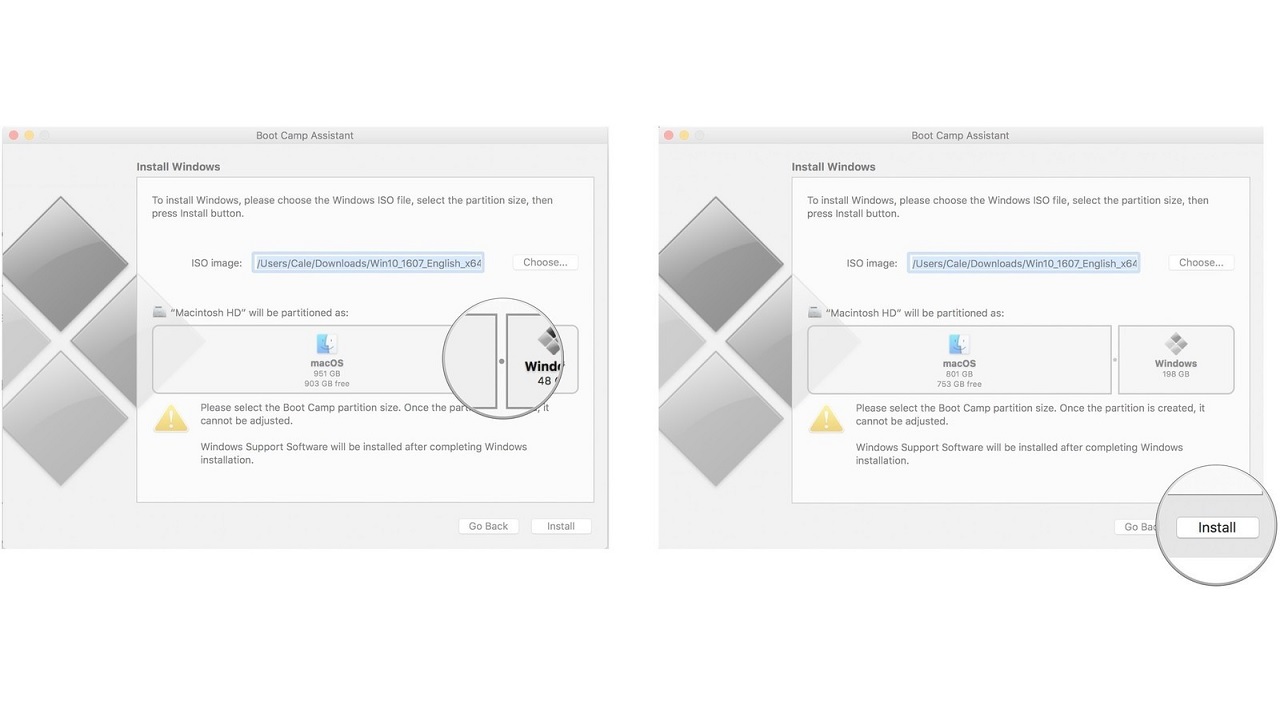
Mac bilgisayarınızdan sırasıyla Boot Camp Assistant, Utilities, Applications klasörlerini açın ve Devam Et butonuna tıklayın. Araç, Windows yükleme dosyasını otomatik olarak tanıyacak. Araç, varsayılan olarak kullanım alanını 48 GB ayarlayacak ancak siz bunu daha da genişletebilirsiniz. Yükle butonu ile Windows işletim sistemini yüklemeye başlayın.
Gerekli bilgileri girdikten, dil ayarını yaptıktan, ürün anahtarını yazdıktan, Windows versiyonunu seçtikten sonra diğer adımlar klasik Windows kurulum adımlarından oluşuyor. Bu noktada sisteme bir şifre belirleyebilir ve Cortana’yı kullanmak isteyip istemediğiniz gibi diğer pek çok özelleştirmeyi ayarlayabilirsiniz. İşlem tamamlandığı zaman artık Mac bilgisayarınızda Windows işletim sistemini kullanabilirsiniz.
macOS’a dönüş:
- Adım #1: Windows Görev Çubuğu’ndan bootcamp butonuna tıklayın.
- Adım #2: OS X'te Yeniden Başlat seçeneğine tıklayın.
- Adım #3: Bilgisayar yeniden macOS işletim sistemi ile başlatılacak.
- Adım #4: İşlem tamam.
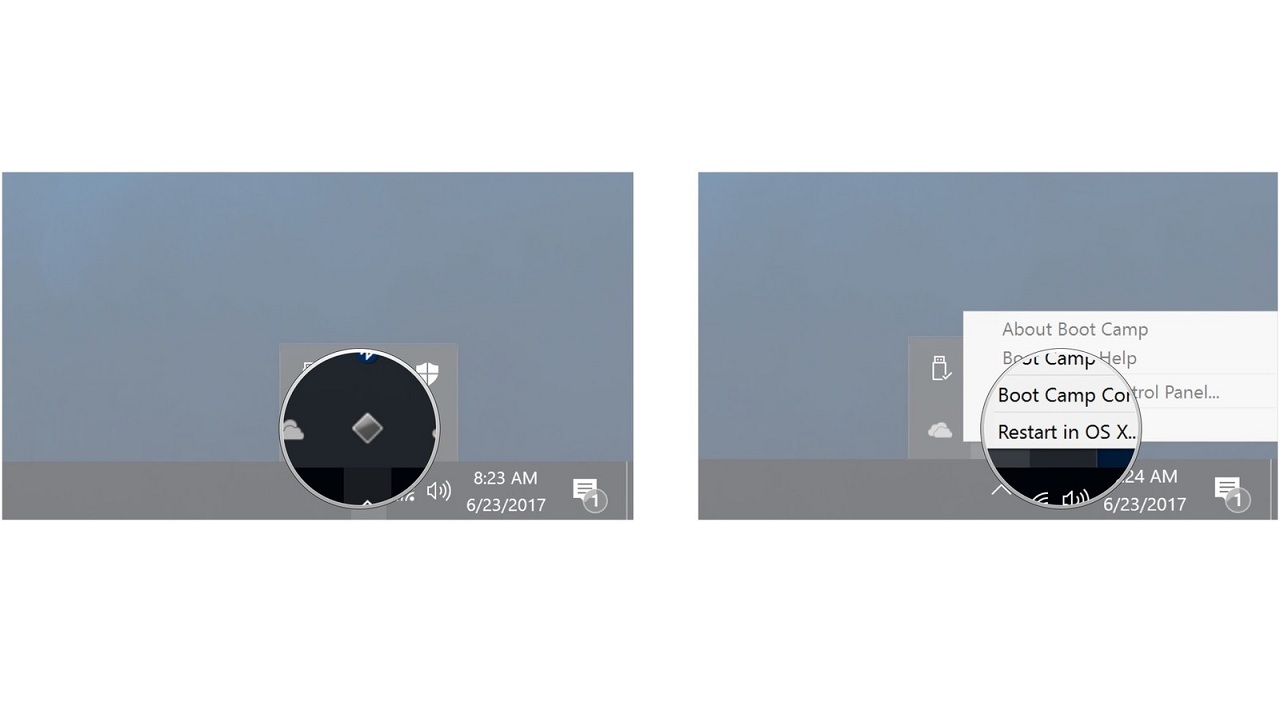
Mac bilgisayarınıza Windows işletim sistemini yükledikten ve kullanmaya başladıktan sonra yeniden macOS işletim sistemine geçmek için yukarıdaki adımları izleyebilirsiniz. Her zaman bu yöntemi uygulamak zorunda değilsiniz. Bilgisayarınız açılırken önyükleme menüsünü görene kadar Option tuşuna basabilir ve menüden dilediğiniz işletim sistemini seçebilirsiniz.
Bootcamp hakkında bilmeniz gerekenler:

macOS işletim sistemine sahip Apple Mac bilgisayarlarınızda Windows işletim sistemi çalıştırmak için kullanabileceğiniz pek çok farklı üçüncü taraf yazılım var. Ancak bunların güvenilirliği tartışılmakla beraber neden Apple tarafından geliştirilmiş bir ürün varken başka alternatifleri kullanarak risk alasınız?
Bootcamp ile Windows kullanmaya uyumlu olan Mac bilgisayarlardan birine sahipseniz ve bilgisayarınızın sabit sürücüsünde yeterince boş alan varsa bu işlemi başarılı bir şekilde gerçekleştirebilirsiniz. Ancak yine de riskli bir işlem. Konu ile ilgili şüpheleriniz varsa buradaki Apple Destek sayfasını inceleyebilir ya da Apple Destek temsilcileri ile görüşebilirsiniz.
Microsoft internet sitesinden indirmiş olduğunuz Güncelleme Yardımcısı zaten size en son Wİndows versiyonunu sunuyor. Ancak işlem öncesi dikkat etmeniz gereken diğer bir nokta, macOS işletim sisteminin de en güncel versiyonda olması gerektiğidir. İşlem sırasında karşılaşılan pek çok hata, bu neden kaynaklı oluşmaktadır.
Microsoft, düzenli olarak Windows işletim sistemini daha kararlı hale getirmek için güncellemeler getirir. Bilgisayarınızda artık bir Windows yüklü olduğu için bu güncellemeleri de takip etmelisiniz. Ayarlar sayfasından ulaştığınız Güncelleştirme ve Güvenlik sayfası üzerinden bu yeni güncellemeleri takip edebilirsiniz.
Bootcamp ile neler yapılabilir?

Bootcamp ile Mac bilgisayarınıza Windows işletim sistemini kurduktan sonra artık önünüzde bir Windows bilgisayar var, macOS’u unutun. Bilgisayarınızın sistem özellikleri dahilinde Windows işletim sistemi ile yapabileceğiniz her şeyi burada da yapabilirsiniz. Karşınıza çıkacak hatalar, yapacağınız işlemin sistem özelliklerine uygun olmaması kaynaklı olacaktır.
Microsoft Store’dan uygulama indirerek kullanabilir, yalnızca Windows işletim sisteminde çalışan yazılımları indirerek kullanabilir, oyun oynayabilir, Microsoft tarafından Windows için geliştirilmiş hizmetleri kullanabilirsiniz. Kendinden Windows yüklü olan diğer bilgisayarlarda yaptığınız işlemlerin neredeyse hepsini, bootcamp ile Windows işletim sistemi yüklediğiniz Apple Mac bilgisayarınızda da yapabilirsiniz.
Son olarak ufak bir hatırlatma yapmakta yarar var. Bootcamp ile Mac bilgisayarınıza Windows yükleme işlemi genel olarak zararsızdır ancak yine de bazı riskler taşıdığı için işlem öncesi bilgisayarınızda bulunan önemli dosyaları yedeklemek isteyebilirsiniz. Bu önemli dosyaları bir harici belleğe ya da bulut depolama alanına yükleyerek olası sorunlardan korumuş olursunuz.
Bootcamp nedir, bootcamp ile macOS işletim sistemine sahip Apple Mac bilgisayara nasıl Windows işletim sistemi yüklenir gibi merak edilen soruları yanıtladık ve konu ile ilgili bilmeniz gereken önemli detayları anlattık. Bootcamp, Apple tarafından geliştirilmiş bir araç olduğu için konu ile ilgili merak ettiğiniz diğer detayları Apple Destek üzerinden öğrenmeniz mümkün.

